9.1.2 Zugriffsrichtlinien
Anmerkung

Abb. 174: Anmerkung zur Verwendung von Zugriffsrichtlinien
Zugriffs-Richtlinien

Abb. : HTTP-Proxy: Einstellung der Standardrichtlinien
An dieser Stelle werden die Zugriffsrichtglinien für den Proxy festgelegt.
1 Link: Zugriffsrichtlinie hinzufügen
Ein Klick auf diesen Link blendet die Eingabemaske zum hinzufügen einer neuen Richtlinie ein.
2 Spalte: Aktionen
Bereits vorhandene Regeln können über die Symbole der Spalte Aktionen verwaltet werden:
bearbeiten :bearbeiten:
löschen :delete:
Priorität erhöhen :Prioh: / Priorität verringern :prior:
aktivieren :aktivieren: / deaktivieren :deaktiviert:
Zugriffsrichtlinien hinzufügen / bearbeiten
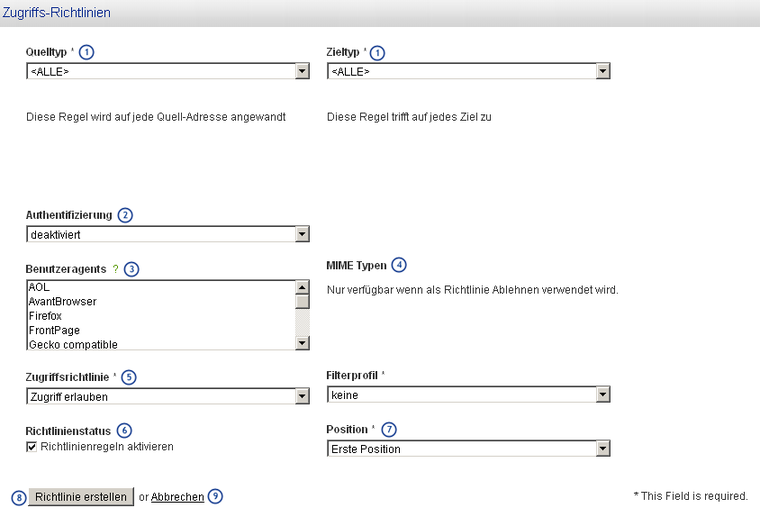
Abb. : Zugriffsrichtlinien hinzufuegen und bearbeiten
Mit dieser Eingabemaske können neue Zugriffsrichtlinien erstellt oder bereits vorhandene Richtlinien bearbeitet werden.
1 Drop-Down-Liste: Quelltyp / Zieltyp
Hier kann der Typ für die zur Richtlinie gehörenden Quellen und Ziele ausgewählt werden:
<ALLE>: wird für Quellen oder Ziele der Typ <ALLE> gewählt, sind keine weiteren Angaben erforderlich und die Richtlinie gilt für alle Verbindungen.
Zone: wird für Quellen oder Ziele der Typ Zone gewählt, so können in der zugehörigen Auswahlliste eine oder mehrere Sicherheits-Zonen ausgewählt werden, für welche diese Richtlinie gelten soll.
Netzwerk/IP: Bei diesem Typ müssen die gewünschten Netzewerk- und/oder IP-Adresse(n) zeilenweise im zugehörigen Textfeld (im CIDR-Format) angegeben werden.
MAC: Bei diesem Typ müssen die gewünschten MAC-Adresse(n) zeilenweise im zugehörigen Textfeld angegeben werden.
2 Drop-Down-Liste: Authentifizierung
Schaltet die Authentifizierung für diese Richtlinie an (aktiviert) oder aus (deaktiviert).
3 Auswahlliste: Benutzeragents
Hier können der Richtlinie, durch Auswahl aus der Vorgabeliste, unterschiedlichen Benutzeragents zugeordnet werden.
4 Textfeld: MIME Typen
Sofern die Zugriffsrichtlinie auf Zugriff verweigern steht
(siehe 5), können hier zusätzlich, zeilenweise MIME Typen angegeben werden, für die der Zugriff verweigert werden soll.
5 Drop-Down-Liste: Zugriffsrichtlinie
Hiermit wird festgelegt, ob der auf diese Richtlinie zutreffende Verkehr erlaubt oder verweigert werden soll.
6 Checkbox Richtlinienstatus
Soll die Richtlinie nach dem erstellen / aktualisieren direkt wirksam werden, muss diese Checkbox aktiviert werden. Andernfalls wird die Regel zwar angelegt, muss aber anschließend noch aktiviert werden.
7 Drop-Down-Liste: Position
Hier kann festgelegt werden, an welcher Stelle die neu erstellte bzw. bearbeitete Regel in das Regelwerk der Firewall platziert werden soll. Dies ist deshalb wichtig, weil die Firewall-Regeln immer von oben nach unten abgearbeitet werden und dabei immer die erste, zu einer Verbinung passende Regel angewendet wird.
8 Button: Richtlinie erstellen / updaten
Mit dem Button RICHTLINIE ERSTELLEN bzw. RICHTLINIE UPDATEN wird die neue Regel anhand der oben eingestellten Vorgaben angelegt.
9 Link: Abbrechen
Ein klick auf Abbrechen verwirft alle Änderungen an der aktuell bearbeiteten Richtlinie und schließt den Regeleditor.
Folgende Artikel könnten für Sie interessant sein...
